
Interfaz de Compressor
La ventana de Compressor contiene tres vistas: Actual, Activo y Completado. Puedes pasar de una de estas vistas a otra haciendo clic en el botón de visualización situado en la parte superior de la ventana.
Vista Actual
La vista Actual es la vista por omisión en Compressor. Contiene dos paneles: el panel Lote, donde puedes preparar y enviar tareas de transcodificación en lotes, y el panel “Carpetas vigiladas”, donde puedes configurar carpetas vigiladas y configurar Compressor para que transcodifique automáticamente los archivos cuando se añadan a las carpetas.
Panel Lote: El panel Lote muestra dos áreas básicas, una para previsualizar los archivos multimedia, y otra para mostrar los lotes de transcodificación que se van a procesar en una sesión determinada.

Área de vista previa: Un visor con controles de reproducción que muestra el aspecto y el sonido del archivo multimedia después de la transcodificación. En esta área también puedes añadir metadatos y marcadores para su inclusión en el archivo transcodificado.
Área de lote: Una lista mostrada bajo el área de vista previa que indica los lotes de transcodificación que se añaden a Compressor. Un lote es una o más tareas de transcodificación. Una tarea es un archivo fuente al que se aplican instrucciones de transcodificación. Cada una de las tareas del área de lote muestra información sobre el archivo fuente, las instrucciones de transcodificación de la tarea (ajuste, ubicación de salida, nombre de salida y datos de los subtítulos que hayas añadido) y las acciones posteriores a la transcodificación (por ejemplo, cargar el archivo finalizado en un sitio web de vídeos compartidos).
Panel “Carpetas vigiladas”: El panel “Carpetas vigiladas” muestra la lista de carpetas vigiladas que has añadido a Compressor, así como las tareas de transcodificación que cada carpeta vigilada aplica a los archivos añadidos a ella.

Importante: Si usas Compressor 4.5.4 o anterior y después abres Compressor 4.6, el área de vista previa puede no mostrarse en el panel Lote. Esto es así porque las versiones anteriores de Compressor no son compatibles con la función de carpetas vigiladas. Para volver a mostrar el área de vista previa, selecciona Ventana > “Restaurar layout por omisión”.
Puedes expandir la vista Actual para mostrar áreas adicionales:
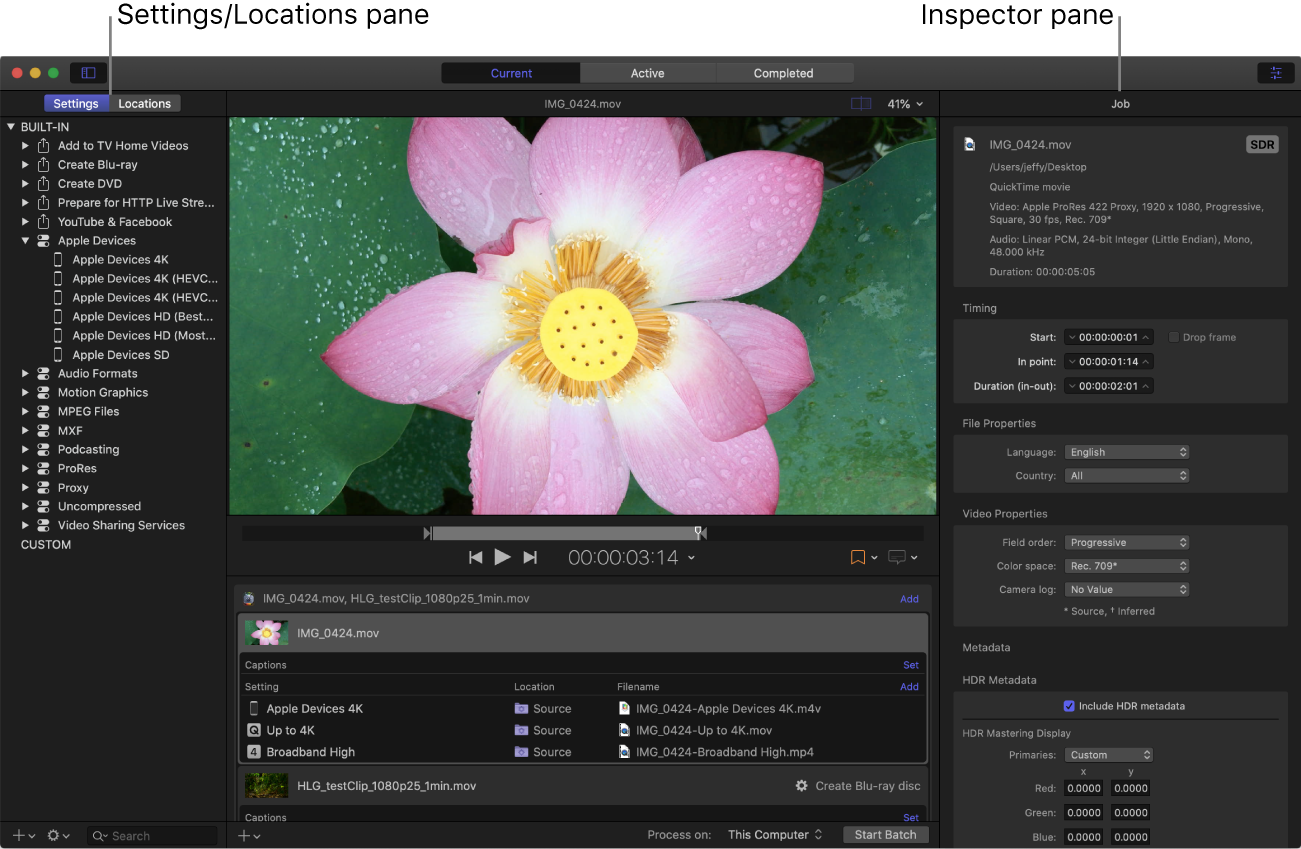
Panel Ajustes y Ubicaciones: Haz clic en el botón “Ajustes y ubicaciones”
 situado en la esquina superior izquierda de la ventana de Compressor para expandir esta área y, a continuación, haz clic en Ajustes o en Ubicaciones para mostrar los paneles individuales. El panel Ajustes proporciona un acceso rápido a todos los destinos y ajustes integrados, así como a los destinos o ajustes personalizados que hayas creado. Del mismo modo, el panel Ubicaciones proporciona un acceso rápido a todas las ubicaciones de guardado integradas, así como a las ubicaciones de guardado personalizadas que hayas creado. Puedes aplicar ajustes, destinos y ubicaciones a una tarea arrastrando un ítem desde estos paneles hasta la tarea en el área de lote.
situado en la esquina superior izquierda de la ventana de Compressor para expandir esta área y, a continuación, haz clic en Ajustes o en Ubicaciones para mostrar los paneles individuales. El panel Ajustes proporciona un acceso rápido a todos los destinos y ajustes integrados, así como a los destinos o ajustes personalizados que hayas creado. Del mismo modo, el panel Ubicaciones proporciona un acceso rápido a todas las ubicaciones de guardado integradas, así como a las ubicaciones de guardado personalizadas que hayas creado. Puedes aplicar ajustes, destinos y ubicaciones a una tarea arrastrando un ítem desde estos paneles hasta la tarea en el área de lote.Panel Inspector: Haz clic en el botón Inspector
 , en la esquina superior derecha de la ventana de Compressor para expandir esta área. El panel Inspector dispone de diversas vistas que cambian en función del ítem seleccionado. Cuando se selecciona un lote (haciendo clic en el fondo del área de lote), aparece el inspector de lotes, en el que se muestra información básica sobre el lote actual. Cuando seleccionas una tarea en el área de lote, aparece el inspector de tareas, que muestra un resumen del formato de transcodificación del archivo de origen, un distintivo SDR o HDR que especifica si el archivo de origen es un vídeo de rango dinámico estándar o alto, y controles para añadir metadatos y modificar acciones de tarea. Cuando se selecciona una instrucción de transcodificación específica en el área de lote (una de las fila debajo de la tarea), aparecen los inspectores General, Vídeo y Audio. Estos tres paneles contienen propiedades ajustables que puedes utilizar para personalizar el ajuste o el destino. Además, si añades subtítulos a una tarea, al seleccionar el archivo de subtítulos en el área de lote, se abrirá el inspector de subtítulos opcionales o el de subtítulos.
, en la esquina superior derecha de la ventana de Compressor para expandir esta área. El panel Inspector dispone de diversas vistas que cambian en función del ítem seleccionado. Cuando se selecciona un lote (haciendo clic en el fondo del área de lote), aparece el inspector de lotes, en el que se muestra información básica sobre el lote actual. Cuando seleccionas una tarea en el área de lote, aparece el inspector de tareas, que muestra un resumen del formato de transcodificación del archivo de origen, un distintivo SDR o HDR que especifica si el archivo de origen es un vídeo de rango dinámico estándar o alto, y controles para añadir metadatos y modificar acciones de tarea. Cuando se selecciona una instrucción de transcodificación específica en el área de lote (una de las fila debajo de la tarea), aparecen los inspectores General, Vídeo y Audio. Estos tres paneles contienen propiedades ajustables que puedes utilizar para personalizar el ajuste o el destino. Además, si añades subtítulos a una tarea, al seleccionar el archivo de subtítulos en el área de lote, se abrirá el inspector de subtítulos opcionales o el de subtítulos.
Vista Activo
En la vista Activo, la ventana de Compressor muestra información de estado acerca de los lotes (y sus tareas constitutivas) que se están transcodificando en la actualidad. En esta vista, puedes supervisar las barras de progreso así como realizar una pausa en el proceso de transcodificación o cancelarlo.
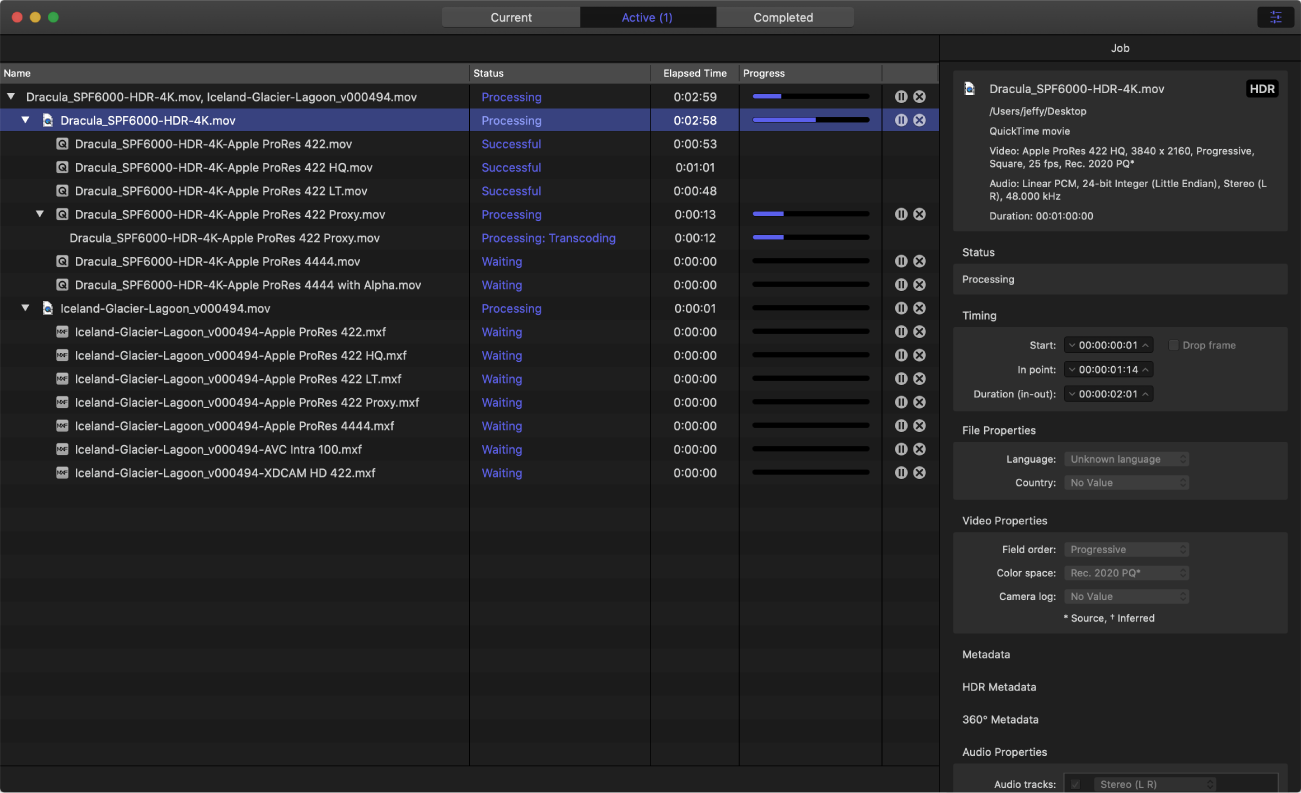
Vista Completado
En la vista Completado en Compressor, puedes ver información acerca de los lotes y las tareas que se han transcodificado correctamente, así como información sobre los ítems que no se han podido transcodificar.
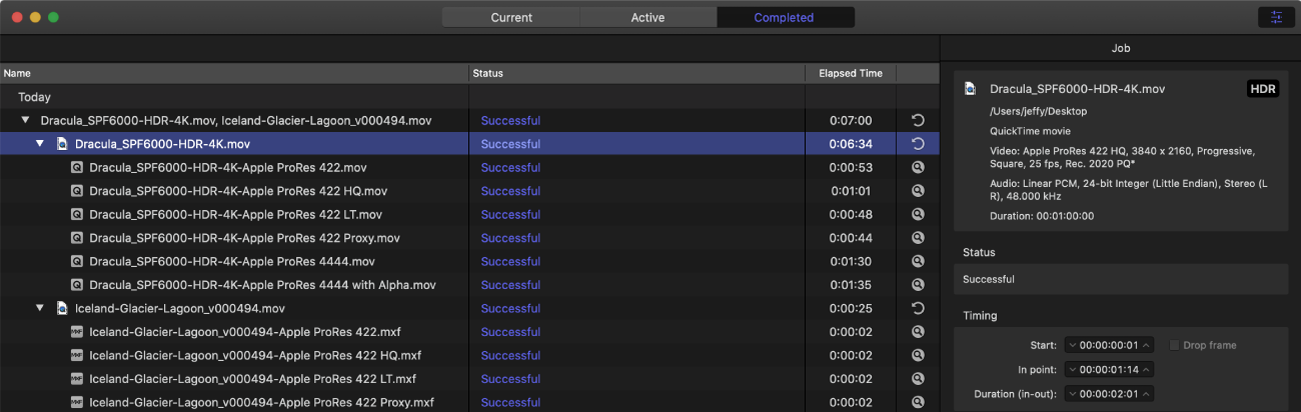
Se muestra una lista de lotes en el lado izquierdo de la ventana. Haz clic en el triángulo desplegable situado junto a un lote para ver sus tareas y archivos de salida. Selecciona un lote, tarea o archivo de salida de la lista para ver más información en el panel del inspector (a la derecha).
Ventana “Errores y advertencias”
La ventana “Errores y advertencias” en Compressor enumera todos los errores o advertencias que pueden impedir que un lote se procese correctamente. Si en el área de lote se muestra un icono de alerta (![]() o
o ![]() ), significa que el lote presenta uno o varios problemas. Haz clic en el icono de alerta (o pulsa Comando + E) para abrir la ventana “Errores y advertencias”.
), significa que el lote presenta uno o varios problemas. Haz clic en el icono de alerta (o pulsa Comando + E) para abrir la ventana “Errores y advertencias”.
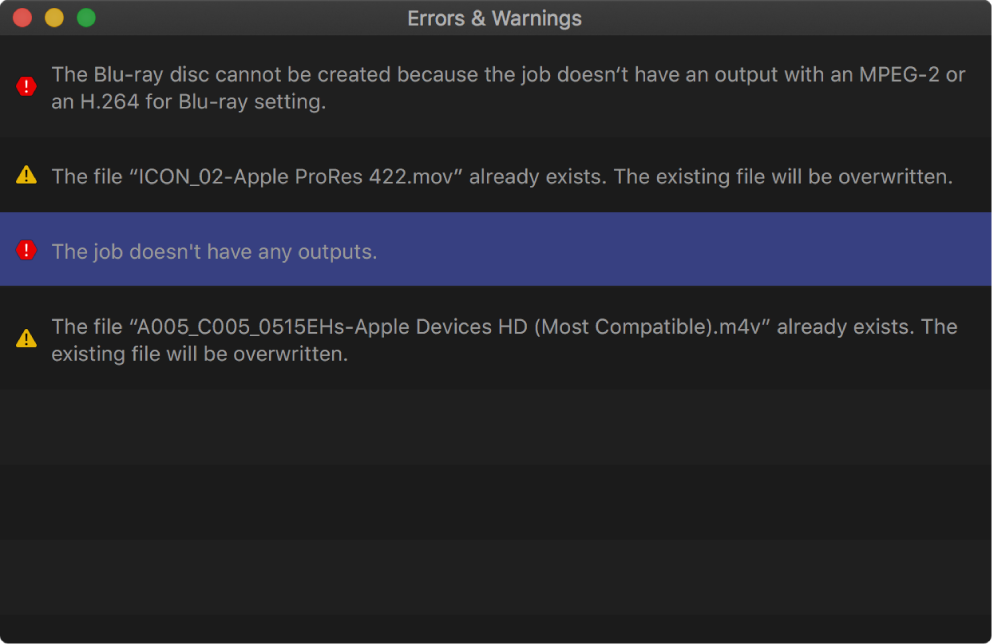
En la ventana “Errores y advertencias”, haz clic en un mensaje de alerta para resaltar la tarea afectada en el área de lote. Las alertas con una señal de ceda amarilla ![]() son advertencias que no impedirán que el lote se inicie, pero pueden provocar errores o resultados inesperados. Las alertas que muestran una señal de stop roja
son advertencias que no impedirán que el lote se inicie, pero pueden provocar errores o resultados inesperados. Las alertas que muestran una señal de stop roja ![]() son errores que deben corregirse antes de que se inicie el lote.
son errores que deben corregirse antes de que se inicie el lote.
Nota: Algunos errores visibles en la ventana “Errores y advertencias” no tienen un icono de alerta correspondiente en el área de lote.
Descarga este manual: Apple Books